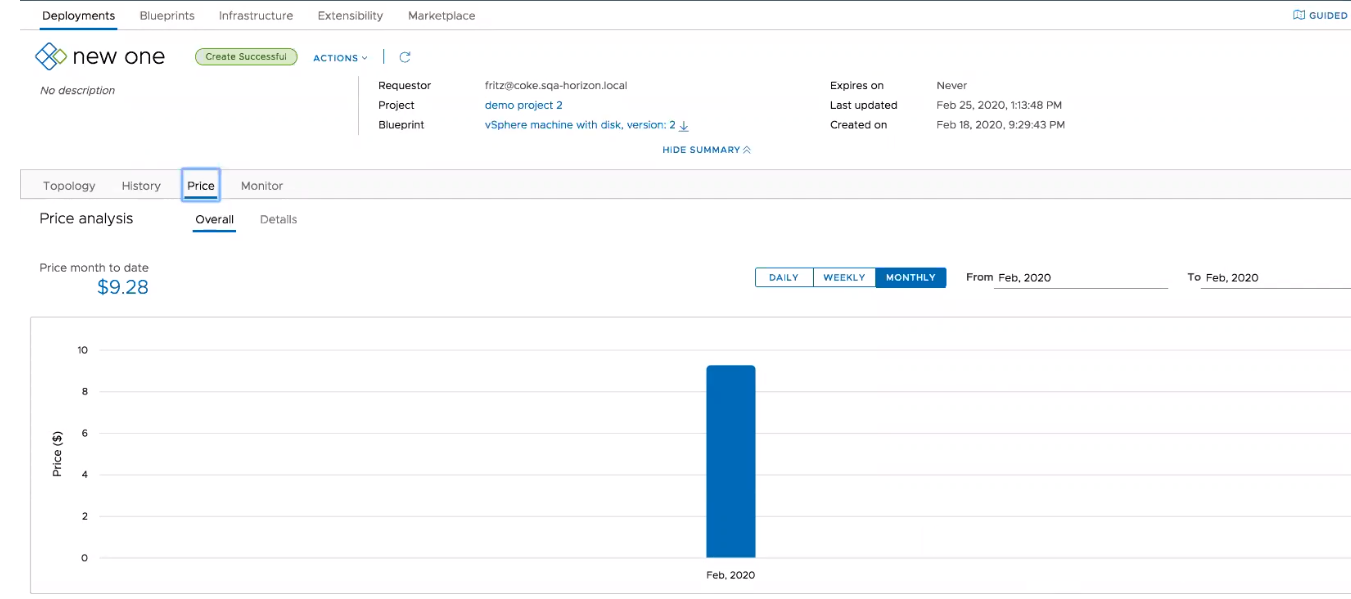可以创建定价卡并将其分配给项目或云区域,具体取决于云管理员为私有云部署确定的定价策略。
定价卡可根据用户选择的参数进行自定义。配置定价卡后,可以将其分配给由定价策略确定的一个或多个项目和云区域。
可以随时在“vROps 端点”页面()上手动刷新价格服务器。在 vCenter Server 部分中,单击同步。使用同步选项手动刷新价格服务器时,将为组织中的所有项目重新计算价格。根据您的组织有多少个项目,此过程可能会耗费大量资源,并且需要一些时间。
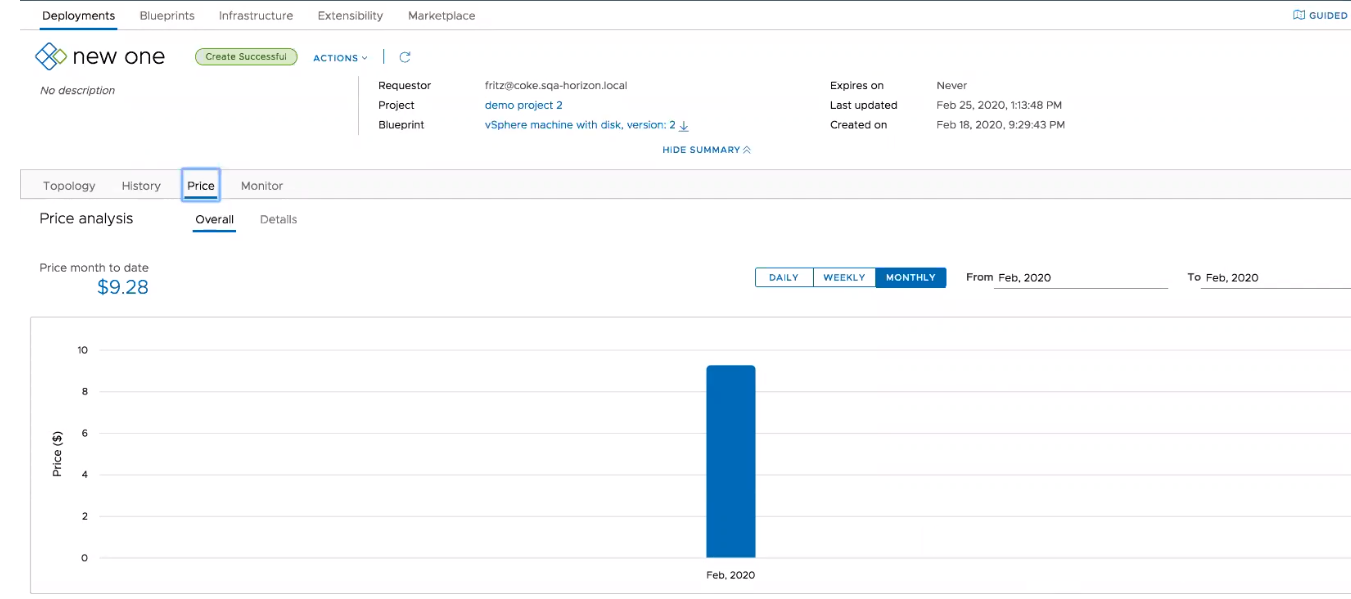
创建并分配定价卡后,您可以查看部署和项目的价格历史记录。要查看价格历史记录,请导航到您的部署,然后单击价格。价格分析提供了部署价格概览和详细视图以及价格的月累计值。可以更改图形表示形式,将部署价格显示为每日、每周或每月值。此外,还可以指定价格历史记录的确切日期范围或月份。
要查看按成本构成细分的价格,请单击详细信息。
价格由计费组件类型确定。
表 1.
计费组件类型
| 蓝图组件类型 |
服务名称/对象类型 |
蓝图资源类型 |
注释 |
| 云不可知 |
计算机 |
Cloud.Machine |
如果为不可知计算机配置了 vSphere,则可以查看部署成本。 |
| 磁盘 |
Cloud.Volume |
如果将不可知磁盘连接到配置了 vSphere 的虚拟机,则可以查看部署成本。 |
| vSphere |
vSphere 计算机 |
Cloud.vSphere.Machine |
使用特定于云的蓝图进行部署。 |
| vSphere 磁盘 |
Cloud.vSphere.Disk |
使用连接到虚拟机的云特定蓝图进行部署。 |
| VMware 托管云 (VMC) |
vSphere 计算机 |
Cloud.vSphere.Machine |
VMC 仅支持基于费率的定价卡(不支持基于成本的定价卡)。 |
| vSphere 磁盘 |
Cloud.vSphere.Disk |
前提条件
在创建或分配定价卡之前,必须先在 vRealize Operations 中配置并启用定价以及配置货币,以便使用 vRealize Automation 。对 vRealize Operations 配置 vRealize Automation 时,请确保这两个应用程序都设置为同一时区。要在 vRealize Operations 中配置时区,请启用 SSH 并登录到每个 vRealize Operations 节点,编辑 $ALIVE_Base/user/conf/analytics/advanced.properties 文件,然后添加 timeZoneUsedInMeteringCalculation =<time zone>。
要在多租户环境中使用定价,您必须为每个 vRA 租户提供一个单独的 vROps 实例。
您必须先配置 vRealize Operations 端点,然后才能配置定价卡。要配置 vRealize Operations 端点,请导航到
。
注: 添加多个 vRealize Operations 端点时,这些端点不能监控同一个 vCenter。
过程
- 导航到。
- 在“摘要”选项卡中,输入定价卡的名称和描述。在“定价”选项卡上定义策略后,“概览”表将填充定价卡费率。
注: 货币单位由在 vRealize Operations 中选择的值确定。
- 可选。选中未分配项目的默认值? 复选框,默认将此定价卡分配给所有未分配的项目。
- 单击定价,并配置定价策略的详细信息。
表 2.
定价策略配置
| 参数 |
说明 |
| 基本费用 |
输入策略的名称和描述。选择基于成本还是基于费率。
- 成本 - 成本在 vRealize Operations 中进行定义。如果选择此选项,则需要输入乘法系数。例如,如果选择 1.1 作为系数,则成本将乘以 1.1,这样计算成本将增加 10%。使用成本的价格公式为:<成本> x <乘法系数> = 价格
- 费率 - 如果选择此选项,则必须使用绝对值确定成本。使用费率的价格公式为:<费率> = 价格。从下拉列表中选择费率时间间隔,以指定如何对此费率收费。
在“基本费用”部分中,可以为 CPU、内存、存储和其他杂项成本定义成本或费率。 |
| 客户机操作系统 |
可以通过单击添加费用定义客户机操作系统费用。 输入客户机操作系统名称,并定义计费方法和基本费率。
- 重复 - 输入基本费率并将重复时间间隔定义为费用周期。需要输入绝对费率值,并加到价格总计中。
- 一次性 - 定义一次性基本费率费用。需要输入绝对值,并添加为一次性价格。
- 费率系数 - 需要输入应用于所选费用类别的乘法系数。例如,如果选择“CPU 费用”且费率系数为 2,则客户机操作系统 CPU 按标准成本值的 2 倍进行计费。
可以通过单击
添加费用并配置其他费用策略来添加多个具有不同费率的客户机操作系统。
注: 客户机操作系统的前期费用不会显示在“摘要”页面上,即使属于策略的一部分也不会显示。
|
| 标记 |
可以通过单击添加费用定义标记费用。 选择标记名称,并定义计费方法和基本费率。
- 重复 - 输入基本费率并将重复时间间隔定义为费用周期。需要输入绝对费率值,并加到价格总计中。
- 一次性 - 定义一次性基本费率费用。需要输入绝对值,并添加为一次性价格。
- 费率系数 - 需要输入应用于所选费用类别的乘法系数。
选择如何基于已打开电源的状态对标记计费。
可以通过单击
添加费用并配置其他费用策略来添加多个具有不同费率的标记。
注: 计算出的最终价格中的其他费用包括虚拟机上的标记,不包括磁盘和网络上的标记。
|
| 自定义属性 |
可以通过单击添加费用定义自定义属性费用。 输入属性名称和值,并定义计费方法和基本费率。
- 重复 - 输入基本费率并将重复时间间隔定义为费用周期。需要输入绝对费率值,并加到价格总计中。
- 一次性 - 定义一次性基本费率费用。需要输入绝对值,并添加为一次性价格。
- 费率系数 - 需要输入应用于所选费用类别的乘法系数。
选择如何基于已打开电源的状态对自定义属性计费。
可以通过单击添加费用并配置其他费用策略来添加多个具有不同费率的自定义属性。 |
| 费用总计 |
定义要添加到定价策略的任何其他费用。可以添加一次性费用和重复费用。 |
目录项的价格估算或“摘要”选项卡不显示一次性费用。仅显示给定目录项的每日价格估算。
- 单击分配选项卡,然后单击分配项目。选择一个或多个要将定价卡分配给的项目。
注: 默认情况下,定价卡应用于项目。在
选项卡上,可以选择将定价卡应用于云区域。如果选择了云区域,则将在“分配”选项卡上单击
分配云区域。
- 单击创建以保存并创建定价策略。
结果
新定价策略将显示在“定价卡”页面上。要查看或编辑策略详细信息和配置,请单击打开。